HTML
HTML-Dokumente können in der Textansicht bearbeitet werden. Anschließend kann die bearbeitete Seite sofort in der Browser-Ansicht angezeigt werden. Die Textansicht bietet eine Reihe nützlicher HTML-Bearbeitungsfunktionen. Diese sind in der Textansicht genauer beschrieben, doch die wichtigsten Funktionen sowie die HTML-spezifischen Optionen werden unten aufgelistet.
Grad der Unterstützung
XMLSpy unterstützt HTML 4.0 und HTML 5.0. Es stehen Eingabehilfen und intelligente Bearbeitungsfunktionen für die entsprechende HTML-Version zur Verfügung. Eine Beschreibung zu diesen Funktionen finden Sie weiter unten.
Eingabehilfen
Elemente, Attribute und Entities stehen zur Verfügung, wenn ein HTML-Dokument aktiv ist. Die Eingabehilfen sind kontextsensitiv; die Einträge, die in den Eingabehilfen angezeigt werden, sind diejenigen, die an der aktuellen Cursorposition verfügbar sind. Verwenden Sie die HTML-Eingabehilfen wie in der Textansicht beschrieben.
Autokomplettierung
Während der Eingabe von Markup-Text in Ihr HTML-Dokument stellt XMLSpy eine Autokomplettierungshilfe zur Verfügung. Es wird eine Popup-Liste aller Nodes angezeigt, die an der Cursorposition eingefügt werden können. Während der Eingabe wird in der Liste der passendste Vorschlag markiert (siehe Abbildung unten). Klicken Sie auf den ausgewählten Eintrag, um ihn an der Cursorposition einzufügen.
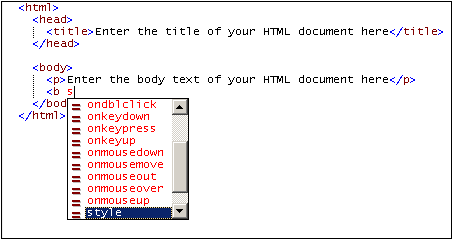
Die Autokomplettierung für Elemente wird angezeigt, wenn die linke Klammer des Node-Tag eingegeben wird. Bei Eingabe des Start-Tag eines Element-Node wird automatisch auch der End-Tag eingefügt. Dadurch wird die Wohlgeformtheit des Dokuments gewährleistet.
Die Autokomplettierung für Attribute erscheint, wenn nach dem Elementnamen in einem Start-Tag ein Leerzeichen eingegeben wird. Wenn Sie im Autokomplettierungs-Popup-Fenster auf einen Attributnamen klicken, wird das Attribut an der Cursorposition innerhalb von Anführungszeichen eingefügt, wobei der Cursor zwischen die Anführungszeichen gesetzt wird.
Die Eingabehilfe "Entities" enthält Zeichen-Entities aus den HTML 4.0- und HTML 5.0 -Entity-Sätzen, Latin-1, Sonderzeichen und Symbole.
HTML-Info-Fenster
Im HTML-Info-Fenster (Abbildung unten) sind Applikationen aufgelistet, mit denen eine HTML-Datei schnell aufgerufen werden kann. Wenn eine HTML-Datei in XMLSpy aktiv ist, können Sie durch Doppelklick auf den Eintrag Mozilla Firefox im HTML-Info-Fenster eine Instanz von Mozilla Firefox starten und das aktive HTML-Dokument darin laden.
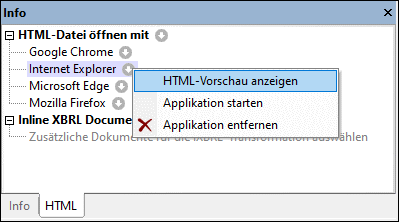
Beachten Sie die folgenden Punkte:
•Über das Symbol rechts neben dem Eintrag HTML-Datei öffnen mit können Sie Applikationen zur Liste HTML-Datei öffnen mit hinzufügen. Alle auf Ihrem System installierten Browser und jede andere Applikation (wie z.B. ein Texteditor) können über die Menübefehle, die Sie über dieses Symbol aufrufen können, hinzugefügt werden. Die damit verknüpften Applikationen sind meist Browser- oder Editor-Applikationen.
•Nachdem Sie eine Applikation zur Liste HTML-Datei öffnen mit hinzugefügt haben, können Sie ihren Namen in der Liste HTML-Datei öffnen mit ändern (außer Sie haben die Applikation mit dem Befehl Installierte Browser hinzufügen) hinzugefügt, indem Sie ihn auswählen, die Taste F2 drücken und den Namen bearbeiten.
•Mit den Symbolen rechts von den einzelnen in der Liste HTML-Datei öffnen mit angeführten Applikationen wird ein Menü geöffnet, das Befehle zum (i) Öffnen der Applikation; (ii) Öffnen der Applikation und Laden der verknüpften HTML-Datei; (iii) Entfernen der Applikation aus der Liste enthält. Wenn Sie auf einen Applikationsnamen doppelklicken, wird die damit verknüpfte HTML-Datei in dieser Applikation geöffnet.
•Applikationen, die zur Liste HTML-Datei öffnen mit hinzugefügt wurden oder daraus entfernt wurden, werden auch zum CSS-Info-Fenster hinzugefügt bzw. daraus gelöscht.
Zuweisen einer DTD
Für ein XHTML-Dokument kann über das Menü DTD/Schema, in dem Sie nach der gewünschten DTD bzw. dem gewünschten XML-Schema suchen können, eine DTD oder ein XML-Schema zugewiesen werden. Ein XHTML-Dokument kann genau wie ein XML-Dokument bearbeitet werden.
Befehle der Browser-Ansicht
Die Befehle der Browser-Ansicht finden Sie im Menü Browser.